सामग्री तालिका
तपाईले पुस्तकालयमा उपलब्ध पूर्वनिर्मित टेम्प्लेटहरू प्रयोग गरेर क्यानभामा व्यक्तिगत इमेल हस्ताक्षर सिर्जना गर्न सक्नुहुन्छ। यी टेम्प्लेटहरू अनुकूलन योग्य छन् र तपाईंको आवश्यकताहरूको लागि सम्पादन गर्न सजिलो छ।
नमस्ते! मेरो नाम केरी हो, र म वर्षौंदेखि ग्राफिक डिजाइन र डिजिटल कलाको संसारमा काम गरिरहेको छु। प्रयोग गर्नको लागि मेरो मनपर्ने प्लेटफर्महरू मध्ये एक Canva हो किनभने यो धेरै पहुँचयोग्य छ र वेबसाइट मार्फत सिर्जना गर्न धेरै परियोजनाहरू छन्।
यस पोष्टमा, म तपाइँले Canva मा इमेल हस्ताक्षर कसरी सिर्जना गर्न सक्नुहुन्छ भनेर वर्णन गर्नेछु। यो एक उत्कृष्ट सुविधा हो किनकि प्लेटफर्ममा विभिन्न प्रकारका पूर्वनिर्मित टेम्प्लेटहरू छन् जसले अरूसँग तपाईंको पत्राचारलाई उच्च व्यावसायिक स्तरमा ल्याउन मद्दत गर्दछ।
के तपाइँ तपाइँको आफ्नै इमेल हस्ताक्षर कसरी बारम्बार प्रयोग गर्न सिक्न तयार हुनुहुन्छ? राम्रो - कसरी जानौं!
कुञ्जी टेकअवेज
- इमेल हस्ताक्षर सिर्जना गर्ने सबैभन्दा सजिलो तरिका पूर्वनिर्मित, सम्पादन योग्य टेम्प्लेटहरू प्रयोग गरेर हो जुन तपाईंले मुख्य प्लेटफर्ममा खोज उपकरण प्रयोग गरेर फेला पार्न सक्नुहुन्छ।
- तपाईँले आफ्नो इमेल हस्ताक्षरको लागि कुनै पनि डिजाइन र शैलीहरू छनौट गर्न सक्नुहुन्छ, तर यदि प्रिमियम खाता भएको कम्पनी वा संस्थाको लागि काम गर्दै हुनुहुन्छ भने, तपाइँ ब्रान्ड लोगो, रङ प्यालेटहरू र फन्टहरू प्रयोग गर्न ब्रान्ड किट प्रयोग गर्न सक्नुहुन्छ!
- तपाईंले आफ्नो काम केही फरक प्रकारका ढाँचाहरूमा बचत गर्न सक्नुहुँदा, इमेल हस्ताक्षर बचत गर्दा छनौट गर्ने सबैभन्दा राम्रो PNG ढाँचामा छ।
आफ्नो इमेल हस्ताक्षर सिर्जना गर्नुहोस्
तिमीइमेल हस्ताक्षर के हो र तपाईंले किन एउटा सिर्जना गर्नुपर्छ भनेर सोच्दै हुनुहुन्छ। इमेल हस्ताक्षर मूलतः तपाईको आफ्नै व्यवसाय कार्ड हो जुन तपाईको ठेगाना, फोन नम्बर, जागिरको शीर्षक, र सोशल मिडिया ह्यान्डलहरू जस्ता महत्वपूर्ण जानकारी साझा गर्ने इमेलहरूको अन्त्यमा समावेश हुन्छ।
मा एक शैलीकृत इमेल हस्ताक्षर सहित। तपाईंको इमेल सन्देशहरूको अन्त्यले तपाईंसँग सम्पर्कमा रहेकाहरूमा बलियो छाप छोड्न सक्छ। यो सञ्चारको अन्तिम बिन्दु हो र जानकारीमूलक छ, जसले दिगो छाप निम्त्याउँछ।
तपाईँले आफ्नो हस्ताक्षरलाई थप व्यावसायिक र पङ्क्तिबद्ध बनाउन आफ्नो ब्रान्ड र ब्रान्ड प्यालेट, शैली, र आइकनहरूसँग मेल खाने एउटा इमेल हस्ताक्षर सिर्जना गर्न सक्नुहुन्छ। तपाईंको कम्पनी वा संगठन।
क्यानभामा टेम्प्लेट प्रयोग गरेर इमेल हस्ताक्षर कसरी सिर्जना गर्ने
क्यान्भाले तपाइँलाई उनीहरूको पुस्तकालय वा स्क्र्याचबाट पूर्वनिर्मित, अनुकूलन योग्य टेम्प्लेटहरू प्रयोग गरेर डिजाइनहरू सिर्जना गर्न अनुमति दिन्छ। यस ट्यूटोरियलको उद्देश्यको लागि, हामी तपाईंको इमेल हस्ताक्षर धेरै व्यावसायिक देखाउनको लागि पूर्वनिर्मित टेम्प्लेट प्रयोग गर्नमा ध्यान केन्द्रित गर्नेछौं।
आफ्नो व्यक्तिगत इमेल हस्ताक्षर कसरी बनाउने सिक्नको लागि यी चरणहरू पालना गर्नुहोस्:
चरण 1: प्लेटफर्मको गृह स्क्रिनमा, तपाईंले आफ्नो परियोजनाको लागि प्रयोग गर्न सक्ने विभिन्न प्रकारका टेम्प्लेटहरू फेला पार्न खोज बाकसमा नेभिगेट गर्नुहोस्।

चरण 2: "इमेल हस्ताक्षर" टाइप गर्नुहोस् र ती खोज शब्दहरूसँग मिल्ने सूची ड्रप-डाउनमा स्वचालित रूपमा उत्पन्न हुनेछ।मेनु।

चरण 3: "इमेल हस्ताक्षर" भन्ने जेनेरिक विकल्पमा क्लिक गर्नुहोस् र यसले तपाइँलाई पूर्वनिर्मित विकल्पहरूको पुस्तकालयमा ल्याउनेछ जुन तपाइँ टेम्प्लेट छनौट गर्न सक्नुहुन्छ। बाट। तपाईंले प्रयोग गर्न चाहनुभएको टेम्प्लेट छान्नुहोस्, र यसले त्यो विशिष्ट टेम्प्लेट प्रयोग गरेर नयाँ क्यानभास सिर्जना गर्नेछ।

नोट: यदि तपाईंले तत्व वा टेम्प्लेटमा संलग्न सानो मुकुट देख्नुभयो भने, तपाईंसँग क्यानभा प्रो छ भने मात्र यसलाई आफ्नो डिजाइनमा प्रयोग गर्न सक्षम हुनुहुनेछ। खाता जसले तपाईंलाई प्रिमियम सुविधाहरूमा पहुँच दिन्छ।
चरण 4: क्यान्भाले तपाईंलाई स्वचालित रूपमा यो क्यानभास पृष्ठमा ल्याउनेछ जहाँ तपाईंले पहिले देखि नै तपाईंको जानकारीको साथ निजीकृत हुनका लागि देखाइएका तत्वहरूलाई सम्पादन गर्न सक्नुहुन्छ। (यो ग्राफिक्स वा पाठ बाकस हुन सक्छ जसमा तपाईंको नाम, इमेल, फोन नम्बर, आदि समावेश छ।)

चरण 5: ती तत्व र जानकारी मध्ये कुनै पनि परिवर्तन वा सम्पादन गर्न। , यसलाई हाइलाइट गर्न केवल पाठ बाकस वा तत्वमा क्लिक गर्नुहोस्।

चरण 6: क्यानभासको शीर्षमा, तपाईंले अतिरिक्त उपकरणपट्टी पप-अप देख्नुहुनेछ। जब तपाइँको तत्व हाइलाइट गरिएको छ, तपाइँ ग्राफिक्स सम्पादन गर्न, रङ, साइज, फन्ट परिवर्तन गर्न र केहि उत्कृष्ट विशेष प्रभावहरू थप्न यो उपकरणपट्टी प्रयोग गर्न सक्नुहुन्छ!

नोट गर्नुहोस् कि जब तपाइँ स्वैप आउट वा समावेश गर्न सक्नुहुन्छ पाठ, तत्व, शैली, ब्याकग्राउन्ड र टेम्प्लेटहरूको लागि लाइब्रेरीहरू लाइभ हुने प्लेटफर्मको बायाँ छेउमा रहेको पूर्वनिर्धारित उपकरण बाकस प्रयोग गरेर अतिरिक्त तत्वहरू।
चरण 7: शीर्षमाक्यानभास, तपाईंले अतिरिक्त उपकरणपट्टी पप-अप देख्नुहुनेछ। तपाईँको तत्व हाइलाइट हुँदा, तपाईँले ग्राफिक्स सम्पादन गर्न, रङ, साइज, फन्ट परिवर्तन गर्न र केही उत्कृष्ट विशेष प्रभावहरू थप्न यो उपकरणपट्टी प्रयोग गर्न सक्नुहुन्छ!
चरण 8: जब तपाईं सन्तुष्ट हुनुहुन्छ तपाईंको डिजाइनको साथ, क्यानभासको माथिल्लो दायाँ भागमा जानुहोस् र बटनमा क्लिक गर्नुहोस् शेयर गर्नुहोस् । एउटा सबमेनु ड्रप डाउन हुनेछ र तपाईंसँग आफ्नो परियोजना साझेदारी गर्न धेरै विकल्पहरू हुनेछन्।

चरण 9: बटनमा क्लिक गर्नुहोस् डाउनलोड र अझै अर्को मेनु देखा पर्नेछ! यहाँ तपाईले आफ्नो इमेल हस्ताक्षर बचत गर्न चाहनु भएको फाइलको प्रकार छनोट गर्न सक्नुहुन्छ। यस प्रकारको कामको लागि उत्तम ढाँचा PNG हो। एकचोटि तपाईंले त्यो छनौट गर्नुभयो भने, डाउनलोडमा क्लिक गर्नुहोस्, र तपाईंको काम तपाईंको उपकरणमा बचत हुनेछ!

क्यानभाबाट आउटलुकमा इमेल हस्ताक्षर कसरी आयात गर्ने
एकपटक तपाईंले आफ्नो परियोजना डिजाइन गरिसकेपछि , तपाईं आफ्नो काम राम्रो प्रयोगमा राख्न निश्चित गर्न चाहनुहुन्छ! यदि तपाइँ आफ्नो मुख्य इमेल प्लेटफर्मको रूपमा आउटलुक प्रयोग गर्दै हुनुहुन्छ भने, तपाइँ इमेल पठाउँदा पूर्वनिर्धारित सेटिङ हुनको लागि तपाइँ सजिलैसँग तपाइँको क्यानभा फाइल अपलोड गर्न सक्षम हुनुहुनेछ।
आफ्नो हस्ताक्षर अपलोड गर्न यी चरणहरू पालना गर्नुहोस्। तपाईको आउटलुक इमेल:
चरण 1: पहिलो चरण भनेको तपाईले इमेल हस्ताक्षर विकल्प सक्षम गरेको छ भनी सुनिश्चित गर्नु हो। यो गर्नको लागि, Outlook इमेल स्क्रिनको शीर्ष दायाँ खण्डमा नेभिगेट गर्नुहोस् र सानो गियर जस्तो देखिने सेटिङ बटन फेला पार्नुहोस्।
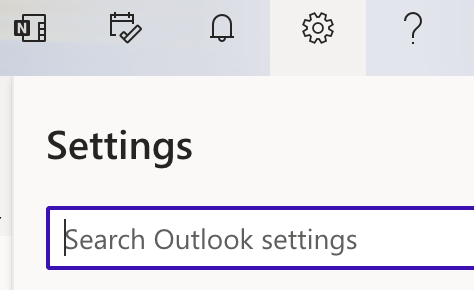
चरण 2: मा जानुहोस्।मेनुको तल र विकल्पमा क्लिक गर्नुहोस् जसले भन्छ सबै Outlook सेटिङहरू हेर्नुहोस्। यसले तपाईंलाई एउटा पृष्ठमा ल्याउनेछ जहाँ तपाईंले आफ्नो इमेलका लागि सबै अनुकूलन विकल्पहरू हेर्न सक्नुहुन्छ।

चरण ३: तपाईँ <1 मा हुनुहुन्छ भनी सुनिश्चित गर्नुहोस्। यस सेटिङ्स पृष्ठको>मेल ट्याब र बटनमा क्लिक गर्नुहोस् जसले भन्छ, कम्पोज र जवाफ दिनुहोस् ।

तपाईँले इमेल हस्ताक्षर सिर्जना गर्नको लागि ठाउँ हुनेछ, तर त्यसो गर्न आवश्यक छैन किनकि तपाईंले क्यानभामा पहिले नै एउटा अद्भुत डिजाइन गर्नुभएको छ!

चरण 4: आफ्नो हस्ताक्षर नाम दिनुहोस् र चित्र फ्रेम जस्तो देखिने आइकनमा क्लिक गर्नुहोस्। (यदि तपाइँ यसमा हडल गर्नुहुन्छ भने, तपाइँ यसलाई चित्रहरू इनलाइनमा घुसाउनुहोस् लेबल गरिएको देख्नुहुनेछ।) जब तपाइँ यसमा क्लिक गर्नुहुन्छ, तपाइँको उपकरणबाट एक फाइल फोल्डर पप अप हुनेछ जहाँ तपाइँ तपाइँको सुरक्षित ईमेल हस्ताक्षर चयन गर्न सक्नुहुन्छ। क्यानभा।

चरण 5: एकपटक तपाईंले आफ्नो फाइल अपलोड गरेपछि, मेनुको फेदमा स्क्रोल गर्नुहोस् र सेभ गर्नुहोस् क्लिक गर्नुहोस्!
जब तपाईं इमेलमा हुनुहुन्छ हस्ताक्षर सेटिङहरू पृष्ठमा, तपाईंले पाठ बाकसको मुनिको पूर्वनिर्धारित हस्ताक्षर मेनुमा गएर र आफ्नो हस्ताक्षरको नाम चयन गरेर सबै इमेलहरूको लागि यो इमेल हस्ताक्षर सेट गर्न सक्षम हुनुहुनेछ।

बाट तपाईंको इमेल हस्ताक्षर कसरी थप्ने। क्यानभा टू जीमेल
तपाईंले Outlook प्रयोग गरिरहनुभएको छैन भने चिन्ता नगर्नुहोस्! यदि तपाइँ Gmail लाई तपाइँको मुख्य इमेल प्लेटफर्मको रूपमा प्रयोग गर्दै हुनुहुन्छ भने, तपाइँ आफ्नो क्यानभा फाइल सजिलैसँग अपलोड गर्न सक्षम हुनुहुनेछ ताकि तपाइँ यसलाई पठाउँदा पूर्वनिर्धारित सेटिङको रूपमा समावेश गर्न सक्नुहुनेछ।इमेलहरू।
तपाईंको जीमेल इमेलमा तपाईंको हस्ताक्षर अपलोड गर्न यी चरणहरू पालना गर्नुहोस्:
चरण 1: इमेल प्लेटफर्मको शीर्ष दायाँ कुनामा नेभिगेट गर्नुहोस् जहाँ तपाईंले देख्नुहुनेछ। सेटिङ् बटन। यो सानो गियर जस्तो देखिन्छ! तपाईंले सम्पूर्ण मेनु हेर्नको लागि सबै सेटिङहरू हेर्नुहोस् विकल्प रोज्नुपर्नेछ।

चरण २: तपाईंले लामो, तेर्सो मेनु देख्नुहुनेछ। स्क्रिनको शीर्षमा। सामान्य ट्याबमा रहनुहोस् र तल स्क्रोल गर्नुहोस् जहाँ तपाईंले इमेल हस्ताक्षर थप्न विकल्प देख्नुहुनेछ।

चरण 3: नयाँ सिर्जना गर्नुहोस् बटनमा क्लिक गर्नुहोस् र अर्को ड्रपडाउन मेनु देखा पर्नेछ जहाँ तपाइँ आफ्नो नयाँ हस्ताक्षर नाम दिन सक्नुहुन्छ।

चरण 4: तपाईँले आफ्नो फाइल नाम गरेपछि, तलको उपकरणपट्टीमा, फाइल अपलोड बटन फेला पार्नुहोस्।

फाइल अपलोड स्क्रिन पप अप हुनेछ। तपाईं अपलोड गर्न आफ्नो उपकरणबाट आफ्नो बचत Canva फाइल छनोट गर्न सक्नुहुन्छ।

चरण 5: एकपटक तपाईंले आफ्नो फाइल अपलोड गरिसकेपछि, नयाँ इमेलहरूमा प्रयोग गर्न र ती परिवर्तनहरू बचत गर्न आफ्नो हस्ताक्षरको नाममा क्लिक गर्न निश्चित गर्नुहोस्। तपाईंको इमेल हस्ताक्षर जान तयार हुनुपर्छ!

अन्तिम विचारहरू
तपाईँको इमेल खाताहरूमा शैलीकृत इमेल हस्ताक्षरहरू सिर्जना गर्न र थप्न सक्षम हुनु एक उपयोगी र व्यावसायिक सुविधा हो जुन क्यानभामा गर्व गरिएको छ र राम्रो कारणको लागि! टेक्स्ट एनिमेसन अर्को उत्कृष्ट सुविधा हो जुन क्यानभाले प्रदान गर्दछ जसले तपाइँको परियोजनाहरूलाई उचाल्छ र तपाइँलाई एक वास्तविक ग्राफिक जस्तो महसुस गराउँदछ।डिजाइनर!
के तपाईंले इमेल हस्ताक्षर गर्ने बारे अरूसँग साझेदारी गर्न चाहनुहुने कुनै युक्ति वा सुझावहरू फेला पार्नुभएको छ? तलको खण्डमा टिप्पणी गर्नुहोस् जुन तपाईं यस विषयमा साझेदारी गर्न चाहनुहुन्छ!

